зачем это нужно и как это сделать
Skip to contentВыберите рубрику блога 1 голосАвтор: Андрей ЗенковВконтакте
Страница Вконтакте теперь есть у всех, в этой соцсети вы быстро отыщите своих друзей и знакомых. Это удобный инструмент для тесного общения и для простого поддержания связи. Ведь не обязательно постоянно писать всем своим знакомым постоянно, чтобы они вас не забыли. Иногда хватает простого лайка, приглашения в группу или обычной отметки в записи или на фото. Еще не знаете, как в ВК отметить человека? На самом деле это просто.
Зачем отмечать?
Отметка пользователя это удобный способ сообщить ему о чем угодно. Информация об отметке появится в его уведомлениях и он сможет быстро перейти по ссылке на отметку. Добавить отметку с кем-нибудь из друзей можно в разных местах. Если отметить вконтактера на фото или картинке, он быстрее посмотрит ее и оценит. К тому же любого пользователя можно упомянуть отметкой в текстовом посте. Это быстрый способ информирования. (Рекомендую статью о том как удалить страницу Вконтакте раз и навсегда).
К тому же любого пользователя можно упомянуть отметкой в текстовом посте. Это быстрый способ информирования. (Рекомендую статью о том как удалить страницу Вконтакте раз и навсегда).
Упоминание в посте ссылкой
Для того, чтобы в статусе или в истории, рассказанной у вас на стене, отметился нужный вам человек из списка друзей, сначала напишите послание. В месте, в котором вы хотите вставить ссылку на друга, добавьте звездочку — *. После этого нужно начать писать имя друга и появится список с подходящими кандидатами. Останется только выбрать человека, которого вы хотели отметить, он появится на записи в виде ссылки.
Имя выбранного друга можно отредактировать, вписав любое слово, например обращение к нему. Так вы сможете сделать свое послание более личным. Еще одна особенность — если добавить id пользователя, отметка не пропадет, даже когда он сменит имя. Кстати, так можно отметить не только друга из списка, но и паблик или группу, на которую вы подписаны. Все эти действия можно проделать также и с телефона, в мобильном браузере.
Отметить одним нажатием кнопки
Для отметки человека на фото предусмотрена готовая функция. Вам нужно только открыть необходимое изображение в альбоме или на стене и нажать на кнопку «отметить человека». На картинке появится область выделения, легко изменяемая по размерам. Когда вы выберите нужную вам часть фотографии, останется только добавить человека. Отмечать таким способом можно лишь друзей из списка.
Ставить отметки на фото пользователи могут не только в альбомах на собственных страницах, но и на чужих. Поэтому нужно периодически проверять свои фото, чтобы на них не появились нежелательные отметки. На каждом фото есть значок редактирования в виде карандаша. В настройках приватности вы можете запретить другим пользователями ставить отметки на вашем фото. Тогда не придется просить их об этом лично в сообщении.
Предложите посмотреть
Чтобы отметить на фото человека, совсем не обязательно искать ту, где он изображен. Вы можете отмечать пользователей на картинках с объявлениями или какой-нибудь другой информацией.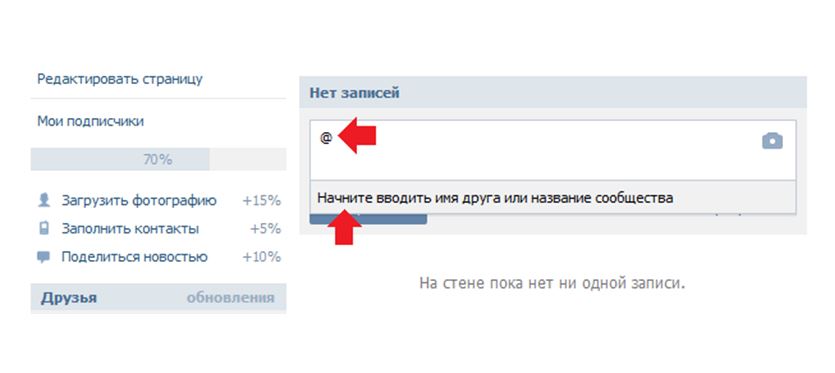 Это простой и быстрый способ делиться информацией с друзьями. А если кому-нибудь не захочется быть отмеченным, он попросит об этом в комментарии. Или сам удалит метку. Для этого нужно нажать крестик рядом со своим именем в списке.
Это простой и быстрый способ делиться информацией с друзьями. А если кому-нибудь не захочется быть отмеченным, он попросит об этом в комментарии. Или сам удалит метку. Для этого нужно нажать крестик рядом со своим именем в списке.
Вы уже знаете, как сделать свою страничку популярнее? Даже если у вас есть пара способов на примете, я раскрою вам самый простой. Чтобы не тратить собственное время и получить результат быстрее, отдайте судьбу своего аккаунта профессионалам. У SocLike имеется куча вариантов для привлечения внимания к вашему вк. Они легко преобразят и личную страницу, и целую группу.
Чтобы всегда быть в курсе последних новостей, подписывайтесь на мои обновления. Введите свой email вверху страницы и новости будут приходить на вашу почту. А подписавшись на мою группу Вконтакте вы сможете видеть свежие статьи в своей новостной ленте.
Понравилась статья? Поделись с друзьями:Этот блог читают 6597 ребят и девчат.
 Читай и ты Наверх
Читай и ты НаверхКак упомянуть человека в беседе «ВКонтакте» с компьютера и с телефона
СообщенияФункции
В социальной сети «ВКонтакте» пользователи могут создавать специальные групповые чаты, которые также называются здесь конференциями. Здесь имеются различные дополнительные функции, которые помогают общаться в группах. Например, здесь можно привлечь внимание отдельного участника беседы, создав специальное уведомление для него, которое появится у пользователя в окне оповещений. Увидев это уведомление, он захочет перейти в беседу, чтобы проверить сообщения, адресованные конкретно ему.
В этой статье мы подробно расскажем о том, как создать специальное уведомление для привлечения внимания другого человека в групповом чате «ВКонтакте» на компьютере и на мобильном устройстве.
Содержание
Как упомянуть человека в беседе «ВКонтакте» на компьютере?
В полной компьютерной версии сайта сделать это довольно просто даже несмотря на то, что в этой социальной сети нет отдельных элементов в меню в виде дополнительной функции, которая бы позволяла оставить такое упоминание.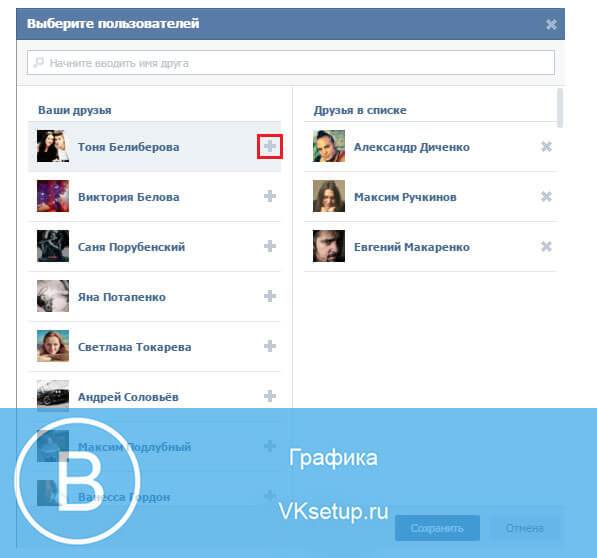 По сути, на компьютере это работает таким же образом, как и упоминание в любых других местах на сайте (например, в постах). Для этого сначала нужно перейти в групповой чат и далее начать набирать сообщение здесь. Чтобы добавить упоминание, нужно указать сначала символ @, после которого следует продолжить вводить имя или фамилию участника беседы. Здесь нужно понимать, что упомянуть в групповой беседе можно только ее члена. Когда пользователь начнет набирать имя после символа @, сайт автоматически предложит ему подходящие варианты тех людей, что состоят в беседе, поэтому из появившегося списка можно просто выбрать нужного участника. Далее останется только отправить в беседу сообщение с упоминанием человека, чтобы он получил данное оповещение о том, что кто-то упомянул его в конференции.Также стоит отметить, что оставить подобное упоминание можно, указав вместо имени алиас пользователя, либо его идентификационный номер в этой социальной сети.
По сути, на компьютере это работает таким же образом, как и упоминание в любых других местах на сайте (например, в постах). Для этого сначала нужно перейти в групповой чат и далее начать набирать сообщение здесь. Чтобы добавить упоминание, нужно указать сначала символ @, после которого следует продолжить вводить имя или фамилию участника беседы. Здесь нужно понимать, что упомянуть в групповой беседе можно только ее члена. Когда пользователь начнет набирать имя после символа @, сайт автоматически предложит ему подходящие варианты тех людей, что состоят в беседе, поэтому из появившегося списка можно просто выбрать нужного участника. Далее останется только отправить в беседу сообщение с упоминанием человека, чтобы он получил данное оповещение о том, что кто-то упомянул его в конференции.Также стоит отметить, что оставить подобное упоминание можно, указав вместо имени алиас пользователя, либо его идентификационный номер в этой социальной сети.
Как упомянуть человека в беседе «ВКонтакте» на мобильном устройстве?
В официальном мобильном приложении, а также в мобильной версии сайта этой социальной сети m. vk.com тоже имеется данная функция, с помощью которой можно привлечь внимание определенного участника беседы. Здесь нужно сначала зайти в требуемую конференцию и далее в тексте сообщения поставить символ @. После этого отобразится список участников беседы, но для быстрого поиска можно начать вводить имя конкретного человека, чтобы только он остался в данном списке. Выбрав этого пользователя из списка, можно будет отправить сообщение, чтобы уведомление об упоминании отобразилось у этого человека «ВКонтакте». Также стоит отметить, что подобным образом можно отметить сразу несколько человек в беседе.
vk.com тоже имеется данная функция, с помощью которой можно привлечь внимание определенного участника беседы. Здесь нужно сначала зайти в требуемую конференцию и далее в тексте сообщения поставить символ @. После этого отобразится список участников беседы, но для быстрого поиска можно начать вводить имя конкретного человека, чтобы только он остался в данном списке. Выбрав этого пользователя из списка, можно будет отправить сообщение, чтобы уведомление об упоминании отобразилось у этого человека «ВКонтакте». Также стоит отметить, что подобным образом можно отметить сразу несколько человек в беседе.
Заключение
Как можно заметить, пользоваться этой функцией упоминания другого человека в групповом чате «ВКонтакте» довольно просто. При этом аналогичным образом эта функция работает как на компьютере, так и на мобильных устройствах.
Как отметить кого-то на Facebook
Хотите отметить друга, чтобы показать ему что-то на Facebook? Или, может быть, вы родитель, который хочет отметить своего ребенка на самой уродливой и постыдной фотографии всех времен, потому что именно так поступают родители на Facebook.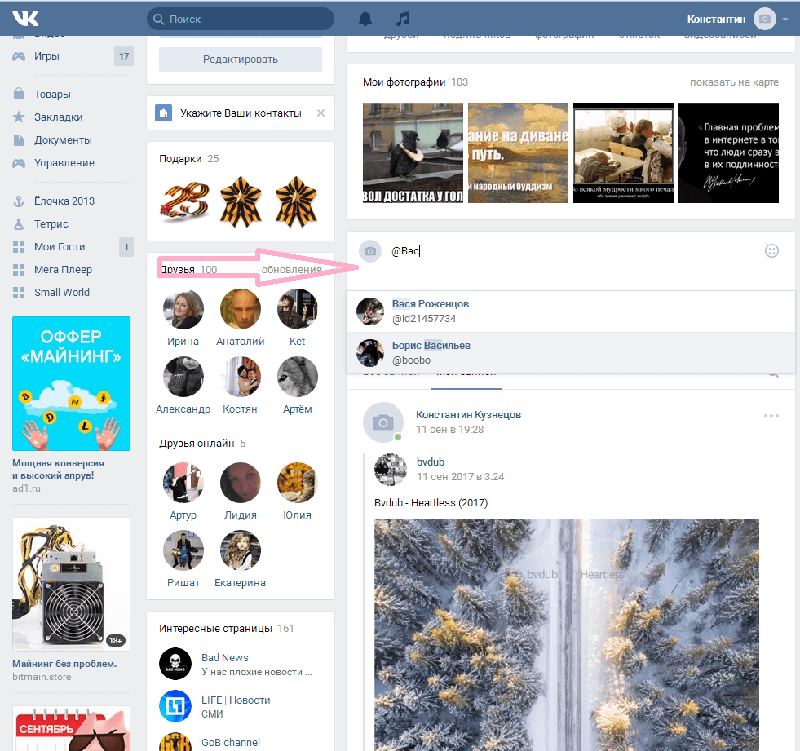
Сначала мы займемся пометкой людей, чтобы показывать им сообщения. И, к сожалению, для всех вас, у кого есть родители на Facebook, позже мы поговорим о пометках на фотографиях.
Как отметить кого-то в разделе комментариев1. Сначала найдите сообщение, которое хотите показать кому-либо
2. Перейдите, чтобы добавить комментарий
3. Начните вводить имя человека в Facebook или сначала введите символ «@» чтобы получить больше предложений.
4. Выберите профиль человека в поисковых подсказках
5. Как только вы выберете их профиль, ваш комментарий будет автоматически заполнен и выделен их имя
Возможно, вам не нужно отмечать Рианну в статьях о ней, но вы поняли идею Кредит: СКРИНГРАФ / FACEBOOK / рекламный щит
6. Введите что-нибудь еще, что вы хотите сказать, а затем нажмите стрелку справа, чтобы отправить отмечать людей в фото
Введите что-нибудь еще, что вы хотите сказать, а затем нажмите стрелку справа, чтобы отправить отмечать людей в фото
1. Перейти к созданию нового поста
2. Добавить фото
3. Нажмите синий значок в виде человечка внизу
Нажмите синий значок в виде человечка внизу Кредит: СКРИНГРАБ / FACEBOOK
4. Выберите «Отметить людей»
Выберите «Отметить людей» Кредит: СКРИНГРАБ / FACEBOOK
5. Введите имя человека, которого хотите отметить, или выберите его профиль в меню. Затем нажмите «Готово».
Введите имя и выберите профиль. Кредит: СКРИНГРАБ / FACEBOOK
6. Ваш пост будет отображаться как «с ______», а человек, которого вы отметили, отображается в поле
7. Если хотите, добавьте комментарий и нажмите «Опубликовать»
Добавить гения комментарий, как этот, если вы хотите. Кредит: Энди Мозер / facebook
Кредит: Энди Мозер / facebook
Этот человек будет отмечен на вашей фотографии
Как правило, вы можете отмечать людей, введя их имя в специально отведенной области и выбрав их профиль – будь то в разделе комментариев, на странице вашего профиля или даже если вы пишете пост на чужой странице.
Вы также можете отмечать людей (или себя) на фотографиях своих друзей
. Если на фотографии есть значок «тег» (на фото ниже) в правом верхнем углу, просто коснитесь его, а затем коснитесь области фотографии, которую хотите пометить. Введите имя человека, которого хотите отметить, и выберите его профиль. Вот и все! Этот человек будет отмечен на фотографии.Отмечайте людей на фотографиях друзей с помощью этого значка в правом верхнем углу фотографии Кредит: СКРИНГРАБ / FACEBOOK
Удачной пометки!
Как отметить кого-то на Facebook: 3 разных способа
Хотите знать, как отметить кого-то на Facebook?
Маркировка — важная часть любой службы социальных сетей, поскольку она позволяет вам уведомлять других о том, что вы их упомянули.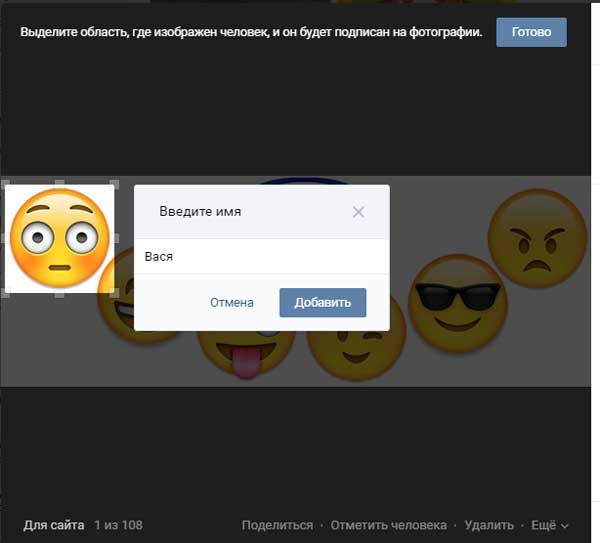 Это помогает увеличить охват публикации, может упростить поиск в будущем и предоставляет ссылку, по которой люди могут щелкнуть, чтобы увидеть страницу этого друга.
Это помогает увеличить охват публикации, может упростить поиск в будущем и предоставляет ссылку, по которой люди могут щелкнуть, чтобы увидеть страницу этого друга.
Давайте посмотрим, как вы можете отмечать других на Facebook. Имейте в виду, что настройки конфиденциальности ваших друзей могут повлиять на эффективность некоторых методов, поэтому не все они будут работать одинаково для всех друзей.
Когда вы публикуете обновление статуса, вы можете отметить своих друзей, набрав символ @ , а затем их имена. По мере ввода появляется небольшое окно, которое автоматически обновляется, чтобы показать наилучшее соответствие введенному тексту.
Щелкните чье-либо имя (или используйте клавиши со стрелками и , введите ), и оно будет выделено синим цветом в вашем сообщении. Это означает, что вы успешно пометили их.
Помимо своих друзей, вы также можете отмечать других людей и страницы на Facebook. Сюда входят друзья друзей, бизнес-страницы и тому подобное. Тот же метод работает и для пометки других людей в комментариях на Facebook.
Тот же метод работает и для пометки других людей в комментариях на Facebook.
Просто имейте в виду, что если для конфиденциальности вашего сообщения установлено значение Друзья , отметка кого-либо сделает ваше сообщение видимым и для его друзей. Вы увидите, что кнопка конфиденциальности публикации изменится на Friends (+) , чтобы отразить это — см. наше руководство по символам Facebook, если это для вас в новинку.
2. Отметьте, с кем вы были
Facebook позволяет добавлять в сообщения несколько элементов, включая чувства, отметку о местоположении и тому подобное. Один из них позволяет вам упомянуть, что вы были с определенными друзьями.
Чтобы использовать его, выберите опцию Отметить друзей , которая выглядит как синий силуэт человека с меткой рядом с ним. Это вызывает окно поиска, где вы можете ввести имя друга. Используйте поле, чтобы выбрать здесь одного или нескольких ваших друзей. Имейте в виду, что, в отличие от описанного выше, вы можете отмечать только своих друзей, используя этот метод, поскольку вы утверждаете, что были с ними.
Нажмите Готово когда вы будете удовлетворены, и вы увидите новый [Ваше имя] с [имя друга] 9Строка 0008 вверху вашего статуса. Введите свой пост как обычно, и люди увидят эту строку, чтобы объяснить, с кем вы были. Как и выше, это позволяет друзьям ваших друзей видеть сообщение.
Описанный выше метод пометки людей наиболее удобен при упоминании кого-то в том, что написано в вашем статусе, или для того, чтобы убедиться, что они его увидят. Эта опция более полезна для того, чтобы люди знали, что ваши друзья действительно были с вами.
3. Facebook Photo Tagged
Отметка друзей на фотографиях Facebook добавит их имена в Со строкой в описании фотографии. Это также позволяет другим легко идентифицировать их, наведя указатель мыши на их лицо на картинке.
Кроме того, фотографии, на которых вы отмечены, отображаются на вкладке Ваши фотографии в разделе Фото вашей Хроники.
